ps中计算命令详解
Photoshop计算命令 详解
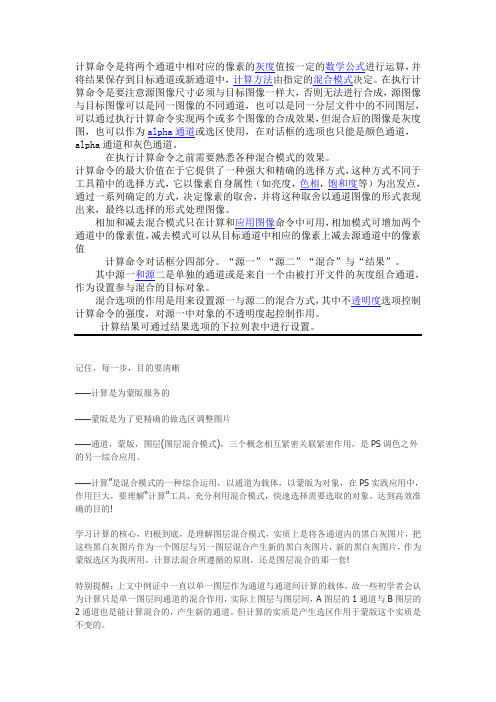
计算命令是将两个通道中相对应的像素的灰度值按一定的数学公式进行运算,并将结果保存到目标通道或新通道中,计算方法由指定的混合模式决定。
在执行计算命令是要注意源图像尺寸必须与目标图像一样大,否则无法进行合成,源图像与目标图像可以是同一图像的不同通道,也可以是同一分层文件中的不同图层,可以通过执行计算命令实现两个或多个图像的合成效果,但混合后的图像是灰度图,也可以作为alpha通道或选区使用,在对话框的选项也只能是颜色通道,alpha通道和灰色通道。
在执行计算命令之前需要熟悉各种混合模式的效果。
计算命令的最大价值在于它提供了一种强大和精确的选择方式,这种方式不同于工具箱中的选择方式,它以像素自身属性(如亮度,色相,饱和度等)为出发点,通过一系列确定的方式,决定像素的取舍,并将这种取舍以通道图像的形式表现出来,最终以选择的形式处理图像。
相加和减去混合模式只在计算和应用图像命令中可用,相加模式可增加两个通道中的像素值,减去模式可以从目标通道中相应的像素上减去源通道中的像素值计算命令对话框分四部分。
“源一”“源二”“混合”与“结果”。
其中源一和源二是单独的通道或是来自一个由被打开文件的灰度组合通道,作为设置参与混合的目标对象。
混合选项的作用是用来设置源一与源二的混合方式,其中不透明度选项控制计算命令的强度,对源一中对象的不透明度起控制作用。
计算结果可通过结果选项的下拉列表中进行设置。
记住,每一步,目的要清晰——计算是为蒙版服务的——蒙版是为了更精确的做选区调整图片——通道,蒙版,图层(图层混合模式),三个概念相互紧密关联紧密作用,是PS调色之外的另一综合应用。
——计算”是混合模式的一种综合运用,以通道为载体,以蒙版为对象,在PS实践应用中,作用巨大,要理解“计算”工具,充分利用混合模式,快速选择需要选取的对象,达到高效准确的目的!学习计算的核心,归根到底,是理解图层混合模式,实质上是将各通道内的黑白灰图片,把这些黑白灰图片作为一个图层与另一图层混合产生新的黑白灰图片,新的黑白灰图片,作为蒙版选区为我所用,计算法混合所遵循的原则,还是图层混合的那一套!特别提醒:上文中例证中一直以单一图层作为通道与通道间计算的载体,故一些初学者会认为计算只是单一图层间通道的混合作用,实际上图层与图层间,A图层的1通道与B图层的2通道也是能计算混合的,产生新的通道。
ps计算详解
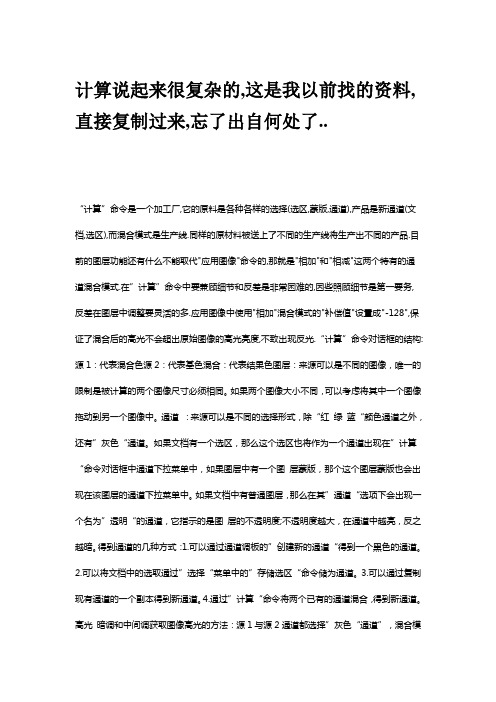
计算说起来很复杂的,这是我以前找的资料,直接复制过来,忘了出自何处了..“计算”命令是一个加工厂,它的原料是各种各样的选择(选区,蒙版,通道),产品是新通道(文档,选区),而混合模式是生产线.同样的原材料被送上了不同的生产线将生产出不同的产品.目前的图层功能还有什么不能取代"应用图像"命令的,那就是"相加"和"相减"这两个特有的通道混合模式.在”计算”命令中要兼顾细节和反差是非常困难的,因些照顾细节是第一要务,反差在图层中调整要灵活的多.应用图像中使用"相加"混合模式的"补偿值"设置成"-128",保证了混合后的高光不会超出原始图像的高光亮度,不致出现反光.“计算”命令对话框的结构:源1:代表混合色源2:代表基色混合:代表结果色图层:来源可以是不同的图像,唯一的限制是被计算的两个图像尺寸必须相同。
如果两个图像大小不同,可以考虑将其中一个图像拖动到另一个图像中。
通道:来源可以是不同的选择形式,除“红绿蓝“颜色通道之外,还有”灰色“通道。
如果文档有一个选区,那么这个选区也将作为一个通道出现在”计算“命令对话框中通道下拉菜单中,如果图层中有一个图层蒙版,那个这个图层蒙版也会出现在该图层的通道下拉菜单中。
如果文档中有普通图层,那么在其”通道“选项下会出现一个名为”透明“的通道,它指示的是图层的不透明度;不透明度越大,在通道中越亮,反之越暗。
得到通道的几种方式:1.可以通过通道调板的”创建新的通道“得到一个黑色的通道。
2.可以将文档中的选取通过”选择“菜单中的”存储选区“命令储为通道。
3.可以通过复制现有通道的一个副本得到新通道。
4.通过”计算“命令将两个已有的通道混合,得到新通道。
高光暗调和中间调获取图像高光的方法:源1与源2通道都选择”灰色“通道”,混合模式选择“正片叠底”,能够把连续色调图像的高光部分从图像中孤立出来。
Photoshop计算教程
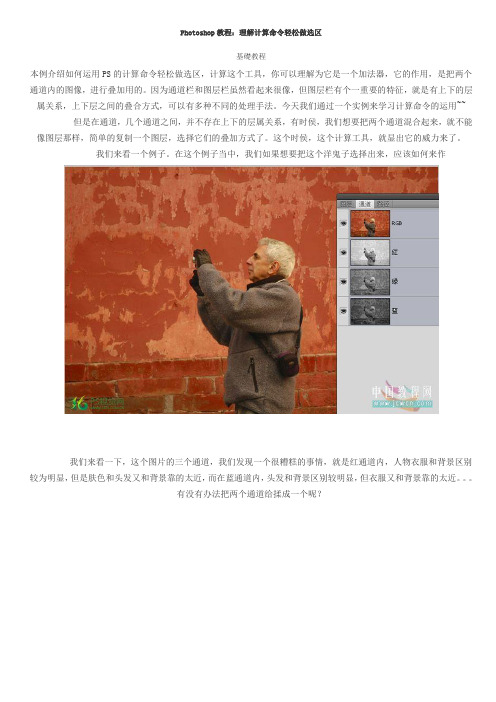
Photoshop教程:理解计算命令轻松做选区基礎教程本例介绍如何运用PS的计算命令轻松做选区,计算这个工具,你可以理解为它是一个加法器,它的作用,是把两个通道内的图像,进行叠加用的。
因为通道栏和图层栏虽然看起来很像,但图层栏有个一重要的特征,就是有上下的层属关系,上下层之间的叠合方式,可以有多种不同的处理手法。
今天我们通过一个实例来学习计算命令的运用~~ 但是在通道,几个通道之间,并不存在上下的层属关系,有时侯,我们想要把两个通道混合起来,就不能像图层那样,简单的复制一个图层,选择它们的叠加方式了。
这个时侯,这个计算工具,就显出它的威力来了。
我们来看一个例子。
在这个例子当中,我们如果想要把这个洋鬼子选择出来,应该如何来作我们来看一下,这个图片的三个通道,我们发现一个很糟糕的事情,就是红通道内,人物衣服和背景区别较为明显,但是肤色和头发又和背景靠的太近,而在蓝通道内,头发和背景区别较明显,但衣服又和背景靠的太近。
有没有办法把两个通道给揉成一个呢?下载 (64 KB)3 天前11:04分析这两个图片,如果它们是两个图层,那就很好办,把蓝通道反向操作之后(因为蓝通道的头发是白的,背景则较暗,与红通道内正好相反),以加深的方法叠加在红通道上,就能得到一个不错的结果。
但是这不是两个图层,而是两个通道,它们怎么融合?接下来,就有请我们的“计算”闪亮登场。
先来看一下计算的面板。
这个面板主要分了四块,第一块,是叫作源1,它是我们要混合的第一个通道,第二块,是源2,是我们要混合的第二个通道,在默认的状态下,都是当前图片的红通道。
第三项是混合方式和混合透明度。
混合方式没什么可说的,和图层的混合完全一样。
这个透明度要多注意一下,它是谁的透明度?它是源1的透明度,比如我们在源 1当中设了红通道,源2当中设了蓝通道,如果把透明度设成0,那最终的结果就是源1对结果没有丝毫的影响,最终输出的就是蓝通道。
第四个部分是最终输出的结果,因为和图层不一样,通道基本上是不能互相影响的,所以我们混合以后,最终要把新生的部分,生成一个新的通道,ps给出了几种方法,大家可以看一下,新生成一个文件,新生成一个通道,新成一个选区,考虑到我们还要对这个新通道进一步的修饰,那还是让它生成一个通道吧。
【Photoshop实例教程】Photoshop计算命令
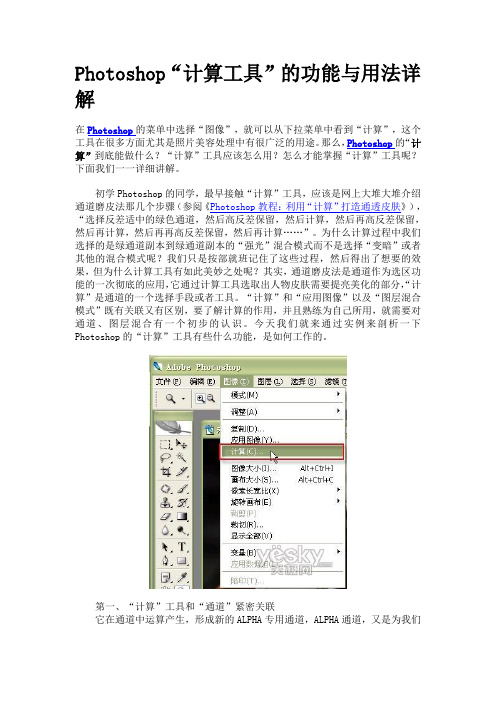
Photoshop“计算工具”的功能与用法详解在Photoshop的菜单中选择“图像”,就可以从下拉菜单中看到“计算”,这个工具在很多方面尤其是照片美容处理中有很广泛的用途。
那么,Photoshop的“计算”到底能做什么?“计算”工具应该怎么用?怎么才能掌握“计算”工具呢?下面我们一一详细讲解。
初学Photoshop的同学,最早接触“计算”工具,应该是网上大堆大堆介绍通道磨皮法那几个步骤(参阅《Photoshop教程:利用“计算”打造通透皮肤》),“选择反差适中的绿色通道,然后高反差保留,然后计算,然后再高反差保留,然后再计算,然后再再高反差保留,然后再计算……”。
为什么计算过程中我们选择的是绿通道副本到绿通道副本的“强光”混合模式而不是选择“变暗”或者其他的混合模式呢?我们只是按部就班记住了这些过程,然后得出了想要的效果,但为什么计算工具有如此美妙之处呢?其实,通道磨皮法是通道作为选区功能的一次彻底的应用,它通过计算工具选取出人物皮肤需要提亮美化的部分,“计算”是通道的一个选择手段或者工具。
“计算”和“应用图像”以及“图层混合模式”既有关联又有区别,要了解计算的作用,并且熟练为自己所用,就需要对通道、图层混合有一个初步的认识。
今天我们就来通过实例来剖析一下Photoshop的“计算”工具有些什么功能,是如何工作的。
第一、“计算”工具和“通道”紧密关联它在通道中运算产生,形成新的ALPHA专用通道,ALPHA通道,又是为我们所需要的选取部分。
通道就是选区,实际上,“计算”也是通道“选区”作用的一个产生工具而已。
第二、“应用图像”和“计算”的区别“应用图像”是直接作用于本图层,是不可逆的,而“计算”是在通道中形成新的待选区域,是待选或备用的。
第三、“计算”和“图层混合模式”紧密相连要了解图层混合模式,必须从色彩开始系统了解PS的基础应用,图层混合模式的应用是中级阶段PS学习应该熟练掌握和认识的,后面附件中有各个混合模式的比例或者公式。
实例深度解析PS计算命令的原理
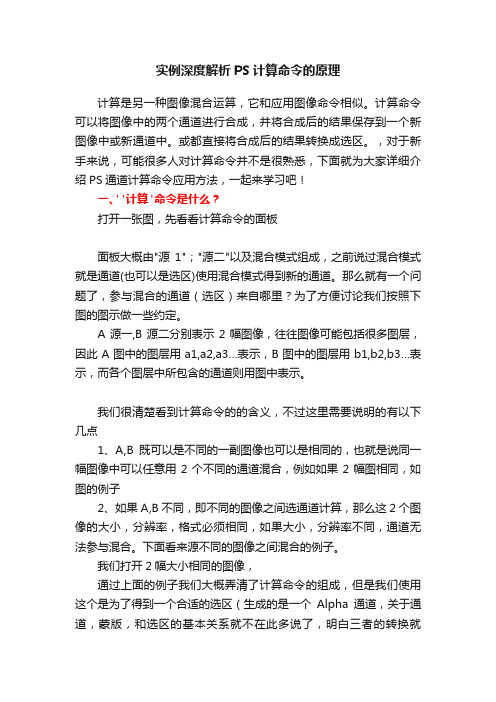
实例深度解析PS计算命令的原理计算是另一种图像混合运算,它和应用图像命令相似。
计算命令可以将图像中的两个通道进行合成,并将合成后的结果保存到一个新图像中或新通道中。
或都直接将合成后的结果转换成选区。
,对于新手来说,可能很多人对计算命令并不是很熟悉,下面就为大家详细介绍PS通道计算命令应用方法,一起来学习吧!一、"计算"命令是什么?打开一张图,先看看计算命令的面板面板大概由"源1";"源二"以及混合模式组成,之前说过混合模式就是通道(也可以是选区)使用混合模式得到新的通道。
那么就有一个问题了,参与混合的通道(选区)来自哪里?为了方便讨论我们按照下图的图示做一些约定。
A源一,B源二分别表示2幅图像,往往图像可能包括很多图层,因此A图中的图层用a1,a2,a3…表示,B图中的图层用b1,b2,b3…表示,而各个图层中所包含的通道则用图中表示。
我们很清楚看到计算命令的的含义,不过这里需要说明的有以下几点1、A,B既可以是不同的一副图像也可以是相同的,也就是说同一幅图像中可以任意用2个不同的通道混合,例如如果2幅图相同,如图的例子2、如果A,B不同,即不同的图像之间选通道计算,那么这2个图像的大小,分辨率,格式必须相同,如果大小,分辨率不同,通道无法参与混合。
下面看来源不同的图像之间混合的例子。
我们打开2幅大小相同的图像,通过上面的例子我们大概弄清了计算命令的组成,但是我们使用这个是为了得到一个合适的选区(生成的是一个Alpha通道,关于通道,蒙版,和选区的基本关系就不在此多说了,明白三者的转换就行),我们看看上面的例子得到的结果,我们看到得到了一个新的通道"Alpha1".观察我们所得到的通道会发现非常特殊,效果颇有些类似我们的图层混合,而且这种Alpha通道(其实也是蒙版)无法通过常规手法获得(画笔,渐变等),正是因为这样我们能制作得到很多非常细腻而精妙的选区。
ps中计算的使用方法

ps中计算的使用方法PS中计算的使用方法PS(Photoshop)是一款功能强大的图像处理软件,除了提供各种图像编辑和设计功能外,还具备一些强大的计算功能。
本文将介绍PS 中计算的使用方法,帮助读者更好地利用这一功能。
计算是PS中的一个重要功能,可以在图像编辑过程中进行各种数值计算,以便更精确地调整图像效果。
下面将介绍几种常见的计算方法。
1. 通道混合计算通道混合计算是PS中常用的计算方式之一。
它可以通过对不同通道的像素值进行计算,改变图像的亮度、对比度、色彩等效果。
通过选择“图像”菜单下的“调整”-“通道混合器”选项,就可以进行通道混合计算。
在弹出的对话框中,可以调整各个通道的混合比例,从而达到想要的效果。
2. 色阶计算色阶计算是调整图像亮度和对比度的一种方法。
通过选择“图像”菜单下的“调整”-“色阶”选项,可以打开色阶调整面板。
在面板中,可以通过拖动输入、输出和中间调节器来调整图像的亮度和对比度。
此外,色阶计算还可以通过直方图来进行,通过调整直方图的黑点、白点和中间调节器,也可以改变图像的亮度和对比度。
3. 图层混合模式计算图层混合模式计算是一种通过不同图层的叠加方式来改变图像效果的计算方法。
通过选择图层面板中的图层混合模式,可以改变图层之间的混合方式,从而产生不同的效果。
常用的图层混合模式有正片叠底、滤色、颜色加深等,通过将不同图层设置为不同的混合模式,可以创建出丰富多样的效果。
4. 滤镜计算滤镜计算是通过应用不同的滤镜效果来改变图像的计算方法。
PS提供了众多的滤镜效果,如模糊、锐化、扭曲等,通过选择“滤镜”菜单下的各种滤镜选项,可以对图像进行不同的滤镜计算。
滤镜计算可以改变图像的纹理、颜色、清晰度等,从而达到不同的效果。
5. 路径计算路径计算是通过对路径进行不同的计算,来改变图像的形状和轮廓的方法。
通过选择“路径”面板中的路径工具,可以创建和编辑路径。
然后,通过选择“图层”菜单下的“形状”选项,可以将路径转换为形状图层。
ps中计算的使用方法
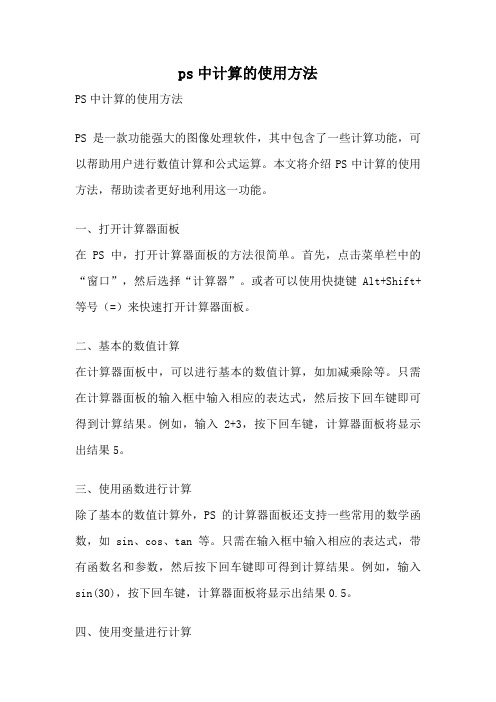
ps中计算的使用方法PS中计算的使用方法PS是一款功能强大的图像处理软件,其中包含了一些计算功能,可以帮助用户进行数值计算和公式运算。
本文将介绍PS中计算的使用方法,帮助读者更好地利用这一功能。
一、打开计算器面板在PS中,打开计算器面板的方法很简单。
首先,点击菜单栏中的“窗口”,然后选择“计算器”。
或者可以使用快捷键Alt+Shift+等号(=)来快速打开计算器面板。
二、基本的数值计算在计算器面板中,可以进行基本的数值计算,如加减乘除等。
只需在计算器面板的输入框中输入相应的表达式,然后按下回车键即可得到计算结果。
例如,输入2+3,按下回车键,计算器面板将显示出结果5。
三、使用函数进行计算除了基本的数值计算外,PS的计算器面板还支持一些常用的数学函数,如sin、cos、tan等。
只需在输入框中输入相应的表达式,带有函数名和参数,然后按下回车键即可得到计算结果。
例如,输入sin(30),按下回车键,计算器面板将显示出结果0.5。
四、使用变量进行计算在PS的计算器面板中,还可以定义和使用变量。
可以使用等号将一个数值或表达式赋给一个变量,然后在其他表达式中使用这个变量进行计算。
例如,定义变量a=2,然后输入a+3,按下回车键,计算器面板将显示出结果5。
五、使用常量进行计算除了变量外,PS的计算器面板还支持一些常用的数学常量,如π(pi)和e。
可以直接在表达式中使用这些常量进行计算。
例如,输入2*π,按下回车键,计算器面板将显示出结果约为6.283。
六、使用表达式进行计算PS的计算器面板还支持一些复杂的数学表达式。
可以使用括号来改变运算的优先级,也可以使用加减乘除等运算符来进行计算。
例如,输入(2+3)*4,按下回车键,计算器面板将显示出结果20。
七、使用计算结果进行操作在计算器面板中,可以将计算结果直接应用到图像处理中。
例如,在PS中选择一个图层,然后在计算器面板中进行数值计算,得到结果后,可以将其作为图层的透明度或亮度等属性值,并实时查看效果。
Photoshop教程(计算命令高光、中间、阴影的选取)要点
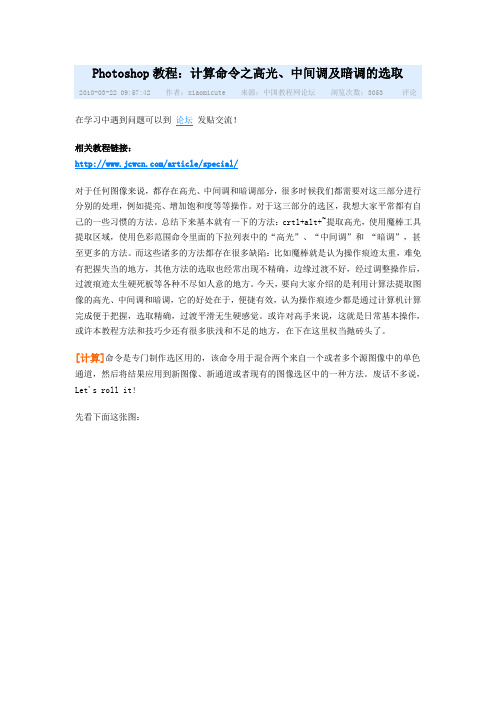
Photoshop教程:计算命令之高光、中间调及暗调的选取2010-03-22 09:57:42 作者:xiaomicute 来源:中国教程网论坛浏览次数:3053 评论在学习中遇到问题可以到论坛发贴交流!相关教程链接:/article/special/对于任何图像来说,都存在高光、中间调和暗调部分,很多时候我们都需要对这三部分进行分别的处理,例如提亮、增加饱和度等等操作。
对于这三部分的选区,我想大家平常都有自己的一些习惯的方法。
总结下来基本就有一下的方法:crtl+alt+~提取高光,使用魔棒工具提取区域,使用色彩范围命令里面的下拉列表中的“高光”、“中间调”和“暗调”,甚至更多的方法。
而这些诸多的方法都存在很多缺陷:比如魔棒就是认为操作痕迹太重,难免有把握失当的地方,其他方法的选取也经常出现不精确,边缘过渡不好,经过调整操作后,过渡痕迹太生硬死板等各种不尽如人意的地方。
今天,要向大家介绍的是利用计算法提取图像的高光、中间调和暗调,它的好处在于,便捷有效,认为操作痕迹少都是通过计算机计算完成便于把握,选取精确,过渡平滑无生硬感觉。
或许对高手来说,这就是日常基本操作,或许本教程方法和技巧少还有很多肤浅和不足的地方,在下在这里权当抛砖头了。
[计算]命令是专门制作选区用的,该命令用于混合两个来自一个或者多个源图像中的单色通道,然后将结果应用到新图像、新通道或者现有的图像选区中的一种方法。
废话不多说,Let's roll it!先看下面这张图:有朋友认识她么?对了,就是蔡妍了!!蔡妍姐姐最高!!哦也~~哦也~~~(跑题了....)在实际处理中,或许我们需要对这幅图的高光、中间调和暗调部分分别处理,因此我们下面就来分别将它们选中或者提取出来。
图像高光提取对图像背景执行“图像-计算”参数设置为:两个源都选择“背景”图层,通道都选择灰色,混合模式为“正片叠底”,然后确定。
点选通道面板我们看到新生成的通道ALPHA1就是我们刚才计算所得的结果更改名字为“高光1”在通道中白色代表选取,黑色代表不选,灰色代表部分选取,因此我们可以看到“高光1”中的高光部分已经突现出来了,但对于一个高手来说,这样粗略的选区不是我们要的,我们要进一步限制白色区域达到精确选区的目的。
- 1、下载文档前请自行甄别文档内容的完整性,平台不提供额外的编辑、内容补充、找答案等附加服务。
- 2、"仅部分预览"的文档,不可在线预览部分如存在完整性等问题,可反馈申请退款(可完整预览的文档不适用该条件!)。
- 3、如文档侵犯您的权益,请联系客服反馈,我们会尽快为您处理(人工客服工作时间:9:00-18:30)。
关于PS中“计算”命令之详解(及与通道.图层间的关系)计算这个命令我想有很多人见过/用过。
但我想大多也只是因为网上教程所致。
其根本原理却大多不太了解/甚至有些PS高手也不一定清楚。
我也曾为此郁闷过一段时间,之后有幸拜读了苏老师的一篇文章,受益匪浅!以下内容也有诸多引用苏老师思想之处!废话太多了!呵呵!入正题吧!讲“计算”前,我想先强调一下:图层混合模式(高手跳过,菜鸟必看!)如下图:注:本人发现自Photoshop9.0以后便由之前的25种混合模式更改成了23种。
去掉了“深色”与“浅色”两命令!图层混合模式的应用图层混合模式可以将两个图层的色彩值紧密结合在一起,从而创造出大量的效果。
混合模式在PS应用中非常广泛,大多数绘画工具或编辑调整工具都可以使用混合模式,所以正确、灵活使用各种混合模式,可以为图像的效果锦上添花。
单击图层混合模式的下拉组合框,将弹出25/23种混合模式命令的下拉列表菜单,选择不同的混合模式命令,就可以创建不同的混合效果;图层的混合模式是用于控制上下图层的混合效果,在设置混合效果时还需设置图层的不透明度,以下介绍混合模式选项说明的不透明度在100%的前提下。
正常:该选项可以使上方图层完全遮住下方图层。
溶解:如果上方图层具有柔和的关透明边缘,选择该项则可以创建像素点状效果。
变暗:两个图层中较暗的颜色将作为混合的颜色保留,比混合色亮的像素将被替换,而比混合色暗像素保持不变。
正片叠底:整体效果显示由上方图层和下方图层的像素值中较暗的像素合成的图像效果,任意颜色与黑色重叠时将产生黑色,任意颜色和白色重叠时颜色则保持不变。
颜色加深:选择该项将降低上方图层中除黑色外的其他区域的对比度,使图像的对比度下降,产生下方图层透过上方图层的投影效果。
线性加深:上方图层将根据下方图层的灰度与图像融合,此模式对白色无效。
深色:根据上方图层图像的饱和度,然后用上方图层颜色直接覆盖下方图层中的暗调区域颜色。
变亮:使上方图层的暗调区域变为透明,通过下方的较亮区域使图像更亮。
滤色:该项与“正片叠底”的效果相反,在整体效果上显示由上方图层和下方图层的像素值中较亮的像素合成的效果,得到的图像是一种漂白图像中颜色的效果。
颜色减淡:和“颜色加深”效果相反,“颜色减淡”是由上方图层根据下方图层灰阶程序提升亮度,然后再与下方图层融合,此模式通常可以用来创建光源中心点极亮的效果。
线性减淡:根据每一个颜色通道的颜色信息,加亮所有通道的基色,并通过降低其他颜色的亮度来反映混合颜色,此模式对黑色无效。
浅色:该项与“深色”的效果相反,此项可根据图像的饱和度,用上方图层中的颜色直接覆盖下方图层中的高光区域颜色。
叠加:此项的图像最终效果最终取决于下方图层,上方图层的高光区域和暗调将不变,只是混合了中间调。
柔光:使颜色变亮或变暗让图像具有非常柔和的效果,亮于中性灰底的区域将更亮,暗于中性灰底的区域将更暗。
强光:此项和“柔光”的效果类似,但其程序远远大于“柔光”效果,适用于图像增加强光照射效果。
亮光:根据融合颜色的灰度减少比对度,可以使图像更亮或更暗。
线性光:根据事例颜色的灰度,来减少或增加图像亮度,使图像更亮。
点光:如果混合色比50%灰度色亮,则将替换混合色暗的像素,而不改变混合色亮的像素;反之如果混合色比50%灰度色暗,则将替换混合色亮的像素,而不改变混合色暗的像素。
实色混合:根据上下图层中图像颜色的分布情况,用两个图层颜色的中间值对相交部分进行填充,利用该模式可以制作出对比度较强的色块效果。
差值:上方图层的亮区将下方图层的颜色进行反相,暗区则将颜色正常显示出来,效果与原图像是完全相反的颜色。
排除:创建一种与“差值”模式类似但对比度更低的效果。
与白色混合将反转基色值,与黑色混合则不发生变化。
色相:由上方图像的混合色的色相和下方图层的亮度和饱和度创建的效果。
饱和度:由下方图像的亮度和色相以及上方图层混合色的饱和度创建的效果。
颜色:由下方图像的亮度和上方图层的色相和饱和度创建的效果。
这样可以保留图像中的灰阶,对于给单色图像上色和彩色图像着色很有用亮度:创建与“颜色”模式相反的效果,由下方图像的色相和饱和度值及止方图像的亮度所构成。
以下几点请认真看/用脑子看/慢慢看!最好要想清楚一点之后再看下一点!第一、“计算”工具和“通道”紧密关联它在通道中运算产生,形成新的alpha专用通道,alpha通道,又是为我们所需要的选取部分。
通道就是选区,实际上,“计算”也是通道“选区”作用的一个产生工具而已。
在些可以理解为“alpha通道是用来储存选区的通道”第二、“应用图像”和“计算”的区别“应用图像”是直接作用于本图层,是不可逆的,而“计算”是在通道中形成新的待选区域,是待选或备用的。
第三、“计算”和“图层混合模式”紧密相连要了解图层混合模式,必须从色彩开始系统了解PS的基础应用,图层混合模式的应用是中级阶段PS学习应该熟练掌握和认识的,后面附件中有各个混合模式的比例或者公式。
第四、“图层混合”、“应用图像”与“计算”“图层混合”是图层与图层之间以某种模式进行某种比例的混合,“图层混合”是层与层之间发生关系。
“应用图像”是某一图层内通道到通道(包括RGB通道或者ALPHA通道)采用“图层混合”的混合模式进行直接作用——实质上是把通道(包括RGB通道或者ALPHA通道)看成为图层与图层的一种混合,只是这种混合的主题是图层内的单一通道或者RGB通道,是通道到通道发生作用而直接产生结果于单一图层,“应用图像”的结果是单一图层发生了改变。
“计算”的结果,既不像图层与图层混合那样产生图层混合的视觉上的变化,又不像“应用图像”那样让单一图层发生变化,“计算”工具实质是通道与通道间,采用“图层混合”的模式进行混合,产生新的选区,这个选区是为下一步操作所需要的。
明白了以上几点之后,下面我们通过实例了解计算是如何做出我们需要的选区,这是掌握“计算”法最最关键的一点。
我们拿到一张准备PS的图片,要养成没处理之前,就要想到我们将会处理什么样子或者怎样去处理。
而这里的关键,就是我们充分了解图层混合这样的光和色的比例关系。
这是初级迈向高级的应用的一个坎。
了解这个坎,借助“图层混合”,“应用图像”,“计算”这几个工具,飞跃这个坎。
下面我们来看一下这些混合模式存在于那些地方“图层混合”:图层与图层间—上下图层间视觉改变“应用图像”:通道与通道间—本图层直接发生改变“计算”:通道与通道间—上下图层与本图层都不发生改变,产生新的选区记住,拿到图片,我们一定要养成先观察的好习惯,这样才能有针对性的下手,我们观察出什么呢?我们发现,白色瓷杯和竹筒的质感光感都不错,基本上不用怎么动,但背景有些昏暗,我们少许对背景提提亮就可以了!按照我们初学时候的方法,应该怎么做呢?用套索工具选出白色瓷杯和竹筒,然后羽化,再反选选出背景,再对选出的背景提提高亮度亮就可以了。
现在我们知道通道就是选区,下面来看看计算工具是如何应用于通道产生选区的。
为什么选蓝色通道下手?因为通道就是选区,因为我们要一个高反差的选区。
对于这张图来说,只有选出一个高反差的选区,实际上就是选出了明暗的选区。
选取了这个明暗的选区,实际上我们就把白瓷杯和背景分离出来了。
那怎么把白瓷杯和背景分离出来呢?我看即便蓝色通道中,白瓷杯的灰度还是反差不够大。
所以我们要用到“计算”工具,通过计算强化这种反差,选出我们需要的选区。
现在,我们产生了一个ALPHA 1选区。
——思考一下!为什么这里,做了一个“线形减淡”的混合模式?——实际意义,给选区加光,强化白瓷杯选区。
但其实这时候我们再通道内点击RBG,发现图片是没有任何改变的——这就说明,我们的ALPHA 1只是个备用选区,待作用——下一步,就是如何把这个选区作用于蒙版,从而让我们图片发生我们需要的调整。
我们再计算一次这次,我们选择ALPHA1到ALPHA1通道,以“强光”的模式混合,我们发现,图片的反差,徒然增大,白场到黑场之间,几乎没有层次!要的就是这个效果!这就是我们要的选区!计算,就是以各种光叠加的混合模式,算出或者选取出我们需要的选区!这一步的操作,产生ALPHA2通道!这一步很关键,按住CTRL键,同时按住鼠标左键,点击ALPHA2通道,这一步的实质是载入这个通道的“高光选区”。
出现蚂蚁线,这个高光选区选取出来了。
观察图片,我们现在选取的是高光区,基本上就是白瓷杯子这一部分了,实质上我们不对白瓷杯操作啊,我们要操作的是背景部分。
接下来,我们按住CTRL+SHIFT+I,做一个反选,稍微羽化几个像素,把我们的背景选区,载入了。
接下来我们点击回RGB,回到图层,建立一个新的曲线调整图层,我们发现了什么?我们计算反选出来蒙版自动载入了,白色瓷杯部位,没有被曲线调整所影响,背景是我们要选择的部位,提亮了。
这就是计算的作用!它产生了选区,为蒙版服务的!记住,每一步,目的要清晰——计算是为蒙版服务的——蒙版是为了更精确的做选区调整图片——通道,蒙版,图层(图层混合模式),三个概念相互紧密关联紧密作用,是PS调色之外的另一综合应用。
——计算”是混合模式的一种综合运用,以通道为载体,以蒙版为对象,在PS实践应用中,作用巨大,要理解“计算”工具,充分利用混合模式,快速选择需要选取的对象,达到高效准确的目的!学习计算的核心,归根到底,是理解图层混合模式,实质上是将各通道内的黑白灰图片,把这些黑白灰图片作为一个图层与另一图层混合产生新的黑白灰图片,新的黑白灰图片,作为蒙版选区为我所用,计算法混合所遵循的原则,还是图层混合的那一套!计算说起来很复杂的,这是我以前找的资料,直接复制过来,忘了出自何处了.. “计算”命令是一个加工厂,它的原料是各种各样的选择(选区,蒙版,通道),产品是新通道(文档, 选区),而混合模式是生产线.同样的原材料被送上了不同的生产线将生产出不同的产品.目前的图层功能还有什么不能取代"应用图像"命令的,那就是"相加"和"相减"这两个特有的通道混合模式.在”计算”命令中要兼顾细节和反差是非常困难的,因些照顾细节是第一要务,反差在图层中调整要灵活的多.应用图像中使用"相加"混合模式的"补偿值"设置成"-128",保证了混合后的高光不会超出原始图像的高光亮度,不致出现反光.“计算”命令对话框的结构:源 1:代表混合色源 2:代表基色混合:代表结果色图层:来源可以是不同的图像,唯一的限制是被计算的两个图像尺寸必须相同。
如果两个图像大小不同,可以考虑将其中一个图像拖动到另一个图像中。
通道:来源可以是不同的选择形式,除“红绿蓝“颜色通道之外,还有”灰色“通道。
